
Adams 2017官方完整版是一款由msc公司发布的机械系统动态仿真分析软件,做为2017年发布的新版本,此版本只支持windows64操作系统,推荐安装于windows10系统之上,Adams 2017官方完整版可以协助技术工程师迅速建立虚拟模型,并进行仿真检测,Adams 2017操作极为简单,除此之外,最新版本升级了多个全新的性能模块,包含仿真模拟、传动、齿轮、噪声。高效建模语言,让从没接触过Adams的也能快速掌握其使用方法,与此同时还改善了有限的元分析构件及性能。
Adams 2017软件截图
佐邦软件园提供这款Adams 2017官方完整版下载,本软件经亲测无任何病毒和弹窗,软件仅支持64位,由于软件安装复杂,本软件附带了详细的图文安装教程,你只需要按照步骤进行安装即可使用所有功能,欢迎需要的朋友前来本下载使用。本站打造0病毒、0捆绑纯净软件下载站,如果你喜欢,请把本站分享给你的朋友!
1、软件界面友好,操作简单,易学易用
2、三维实体、弹性体碰撞和冲击分析,摩擦、间隙 分析
3、极好的解算稳定性,最早支持SMP并行计算
4、支持系统参数化实验设计、优化分析
5、独特的振动分析能力,能在频域中分析机构任意运动 状态的下系统振动性能
6、提供多学科软件接口,包括与CAD、FEA、CSD(控制仿真软件)之间的接口
7、提供凝聚了丰富行业应用经验、实际工程问题的专业化产品
1.打开下载的Adams软件安装包,鼠标右击压缩包,选择【解压到Adams_2017_64】。
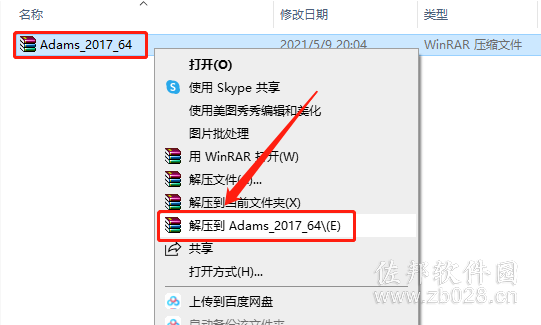
2.等待压缩包解压完成。

3.打开解压的【Adams_2017_64】文件夹。

4.打开【MAGNiTUDE】文件夹。
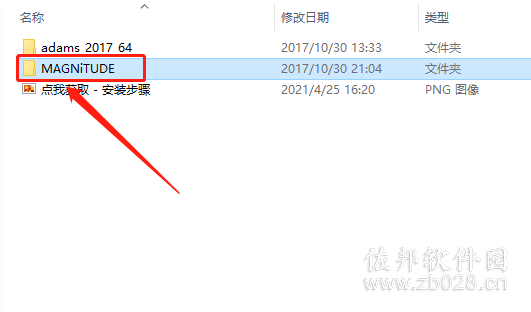
5.鼠标右击【MSC_Calc_20161130】许可证生成器,选择【以管理员身份运行】。
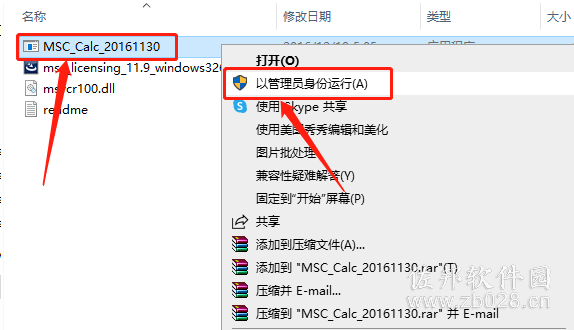
6.许可证生成器打开界面如下图所示。
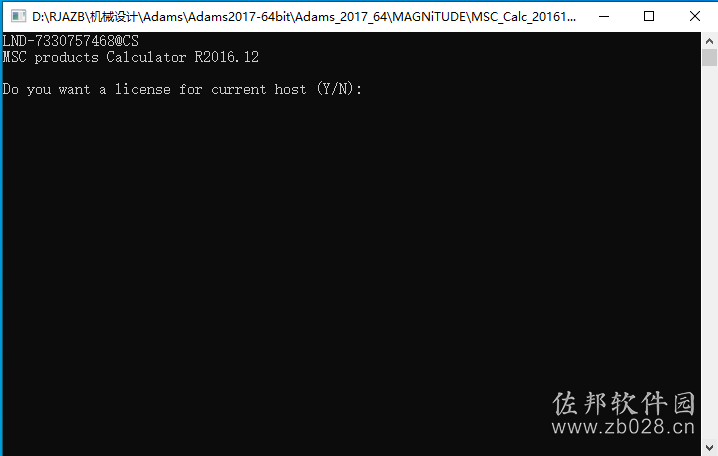
7.输入【Y】,然后点击键盘上的回车键。
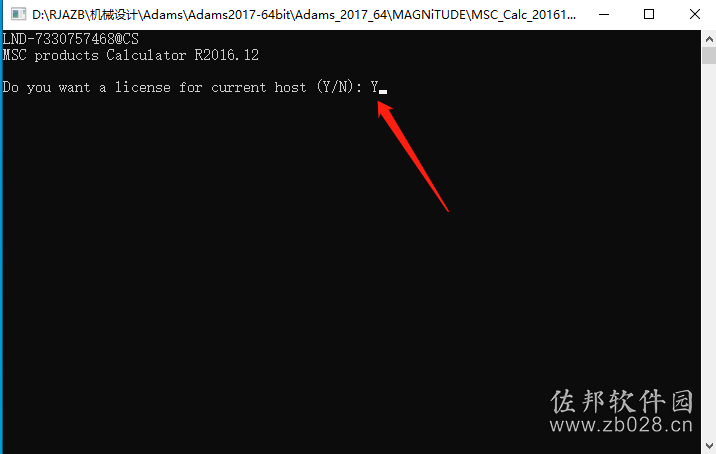
8.显示【Press any key···】,然后关闭许可证生成器。
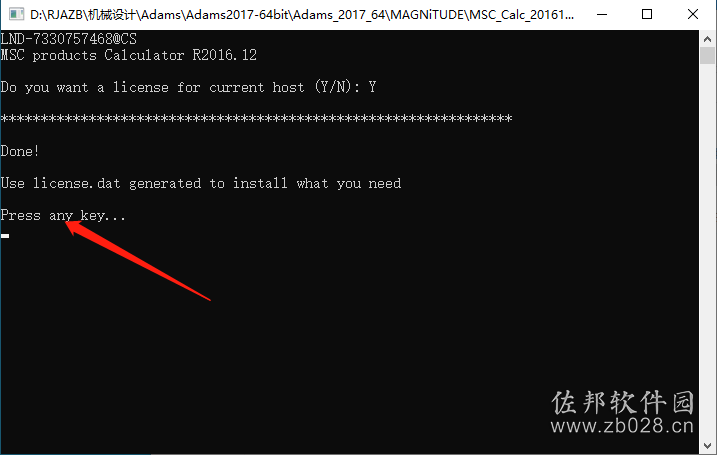
9.返回到【MAGNiTUDE】文件夹中,可以看到生成的【license】许可证文件。

10.开始安装许可证:鼠标右击【msc_licensing_11.9_windows3264】许可证安装程序,选择【以管理员身份运行】。
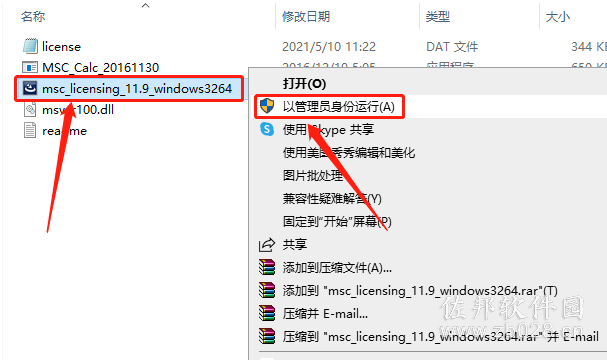
11.点击【Next】。
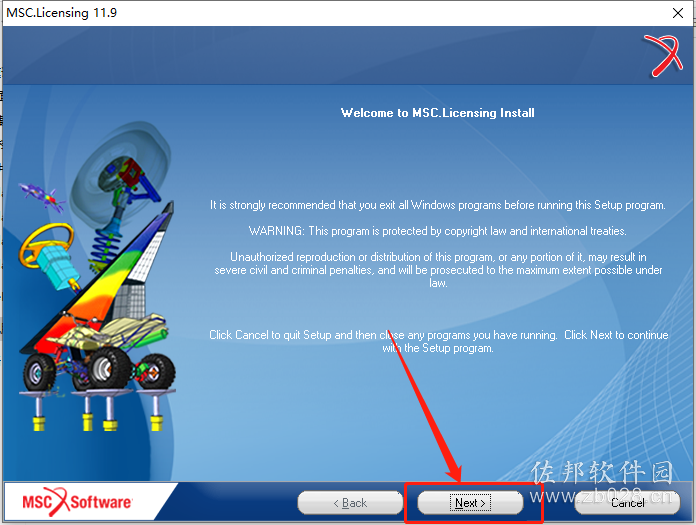
12.点击【Next】。
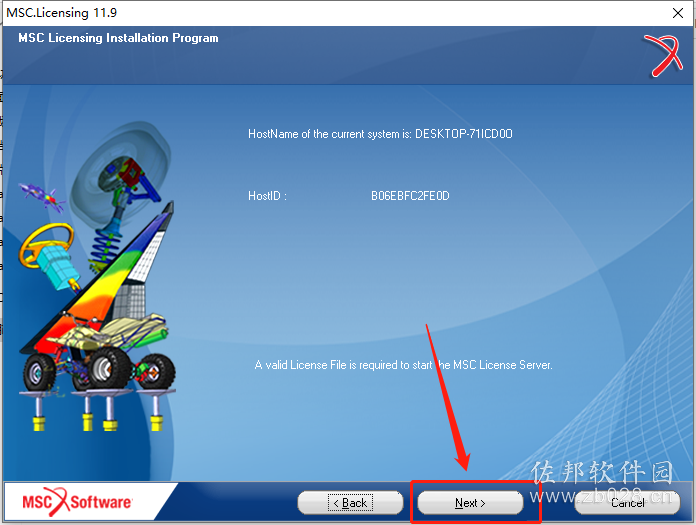
13.选择【New Installation】,然后点击【Next】。
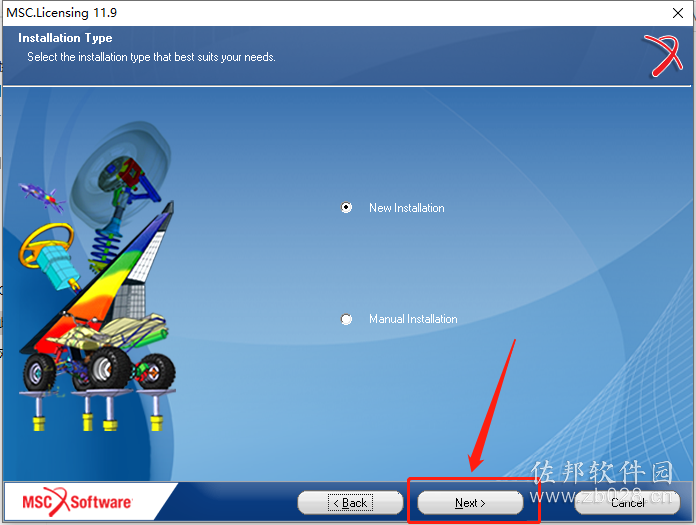
14.保持默认安装路径,直接点击【Next】。
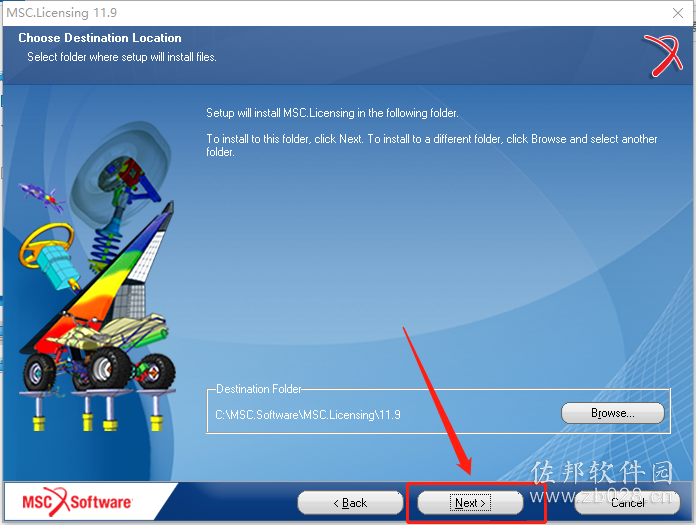
15.这里需要找到之前修改的许可证文件【license】,点击【Browse】。
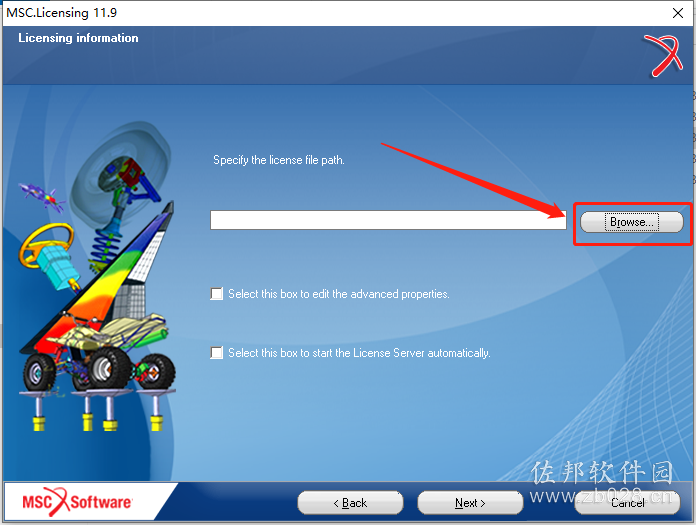
16.打开解压的【Adams_2017_64】文件夹。

17.打开【MAGNiTUDE】文件夹。
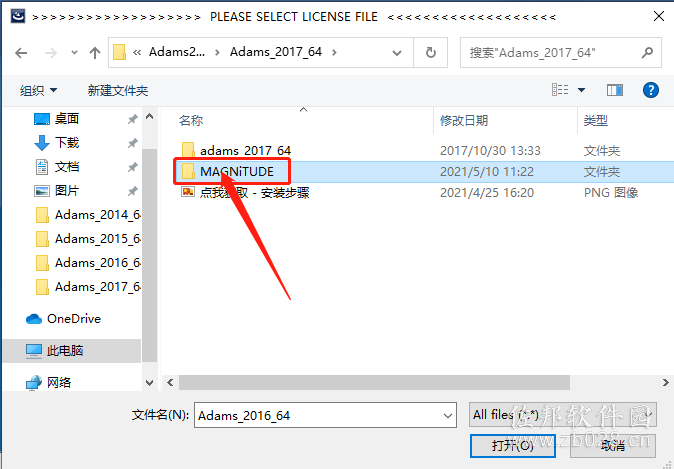
18.选中【license】许可证文件,然后点击【打开】。
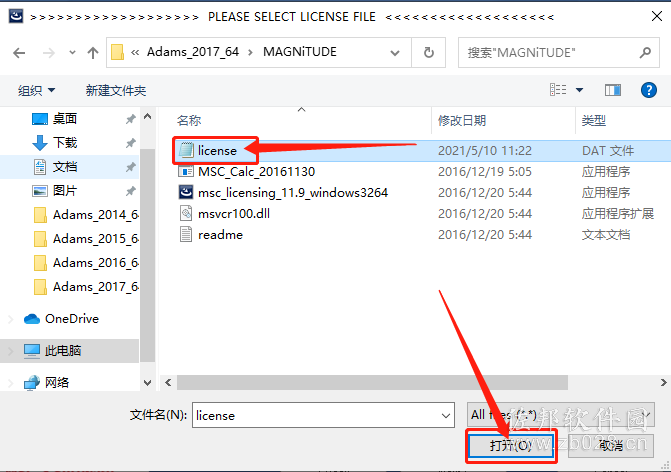
19.勾选【Selectthis box to ······】,然后点击【Next】。
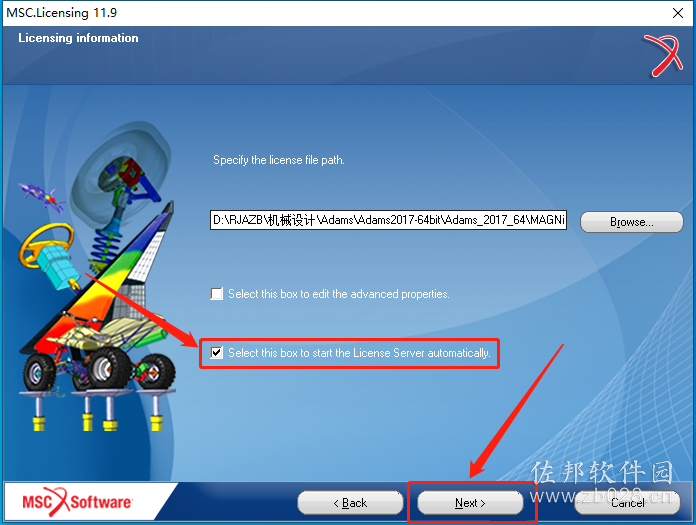
20.点击【Next】。
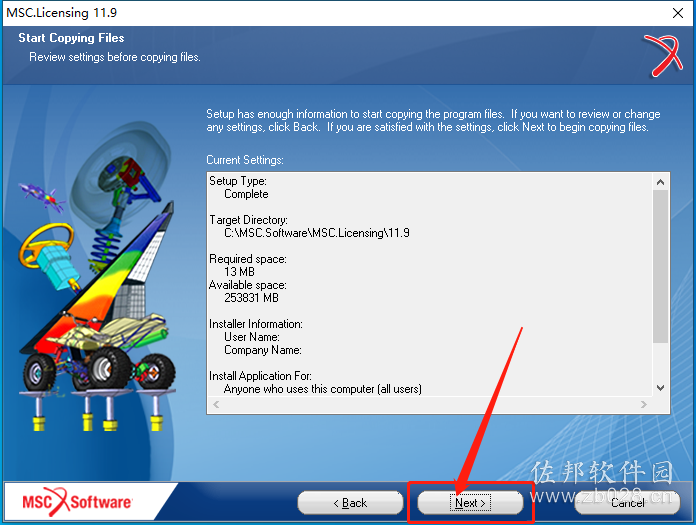
21.点击【确定】。
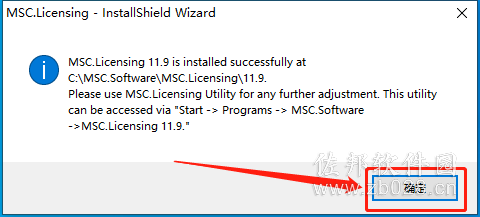
22.点击【Finish】。
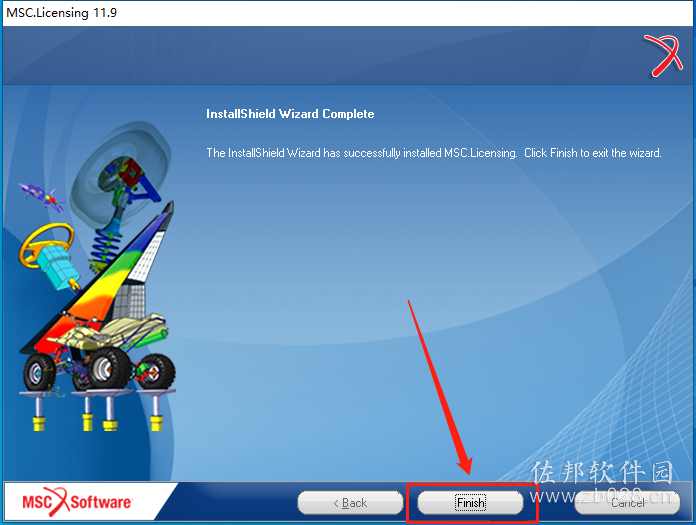
23.开始安装Adams主程序:返回到解压的【Adams_2017_64】文件夹中,然后打开【adams_2017_64】文件夹。

24.鼠标右击【adams_2017_64】安装程序,选择【以管理员身份运行】。
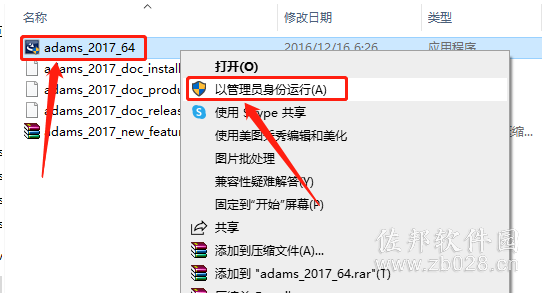
25.选择【English】,然后点击【Next】。

26.点击【I Accept】。

27.填写用户信息,可随意填写,然后点击【Next】。

28.选择【Full】,然后点击【Browse】设置Adams软件的安装路径。
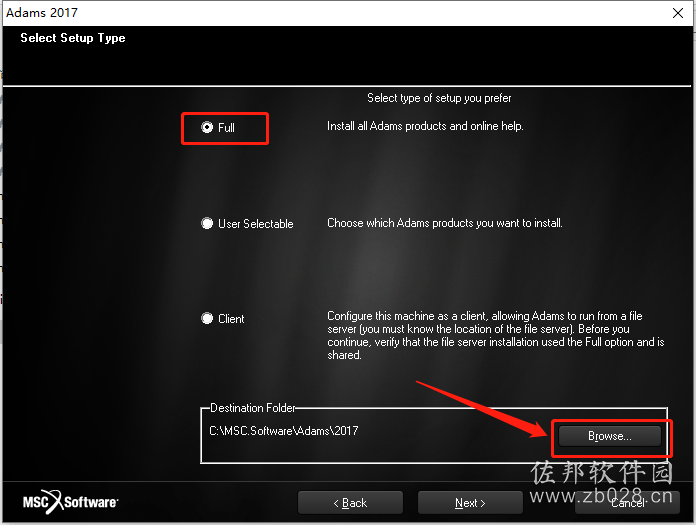
29.Adams软件默认安装路径为系统C盘。
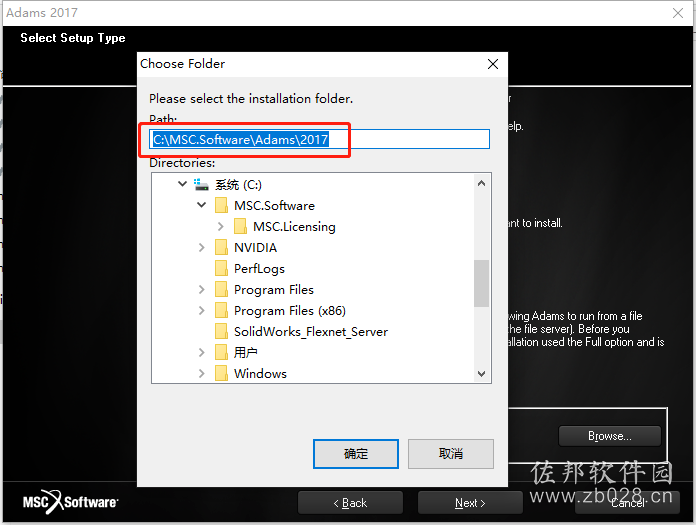
30.直接将C改为D即可,然后点击【确定】。
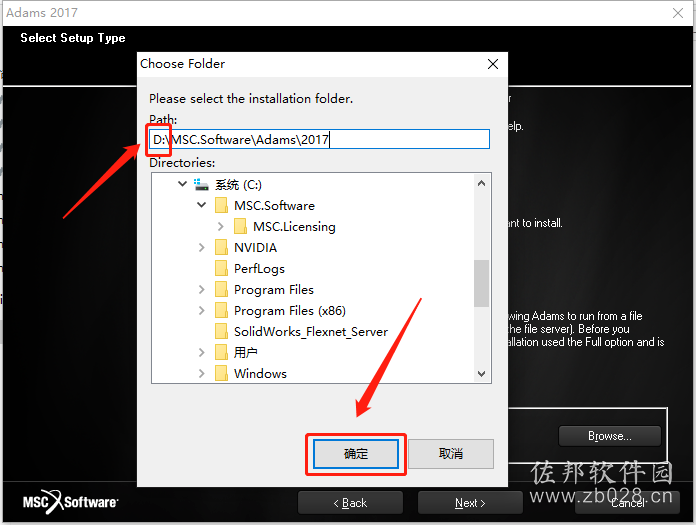
31.设置好安装路径后点击【Next】。
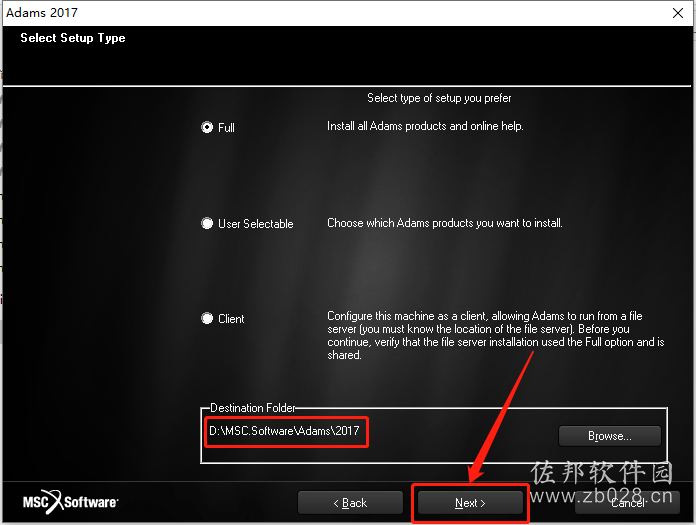
32.点击【Next】。
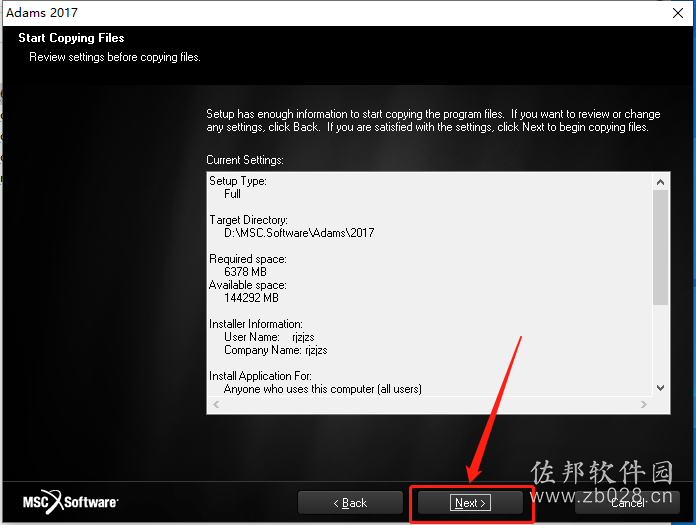
33.等待Adams软件安装进度完成。
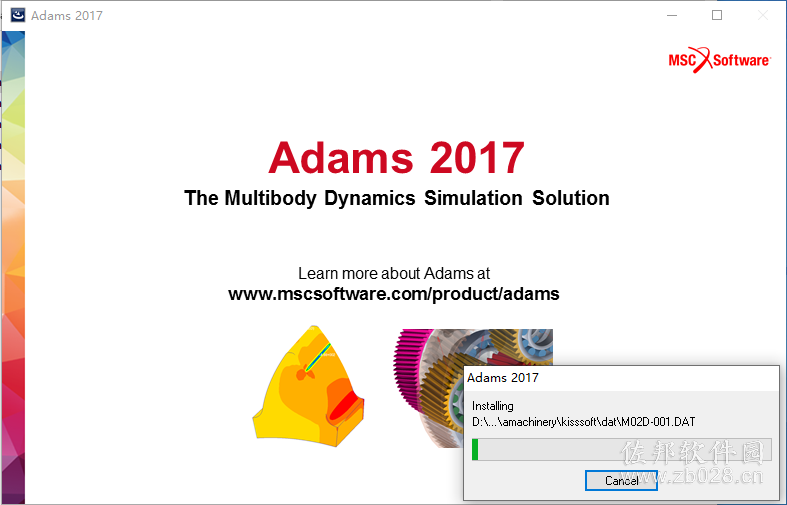
34.安装进度完成后会弹出如下图所示的界面,这里需要找到之前安装的许可证,点击【Browse】。
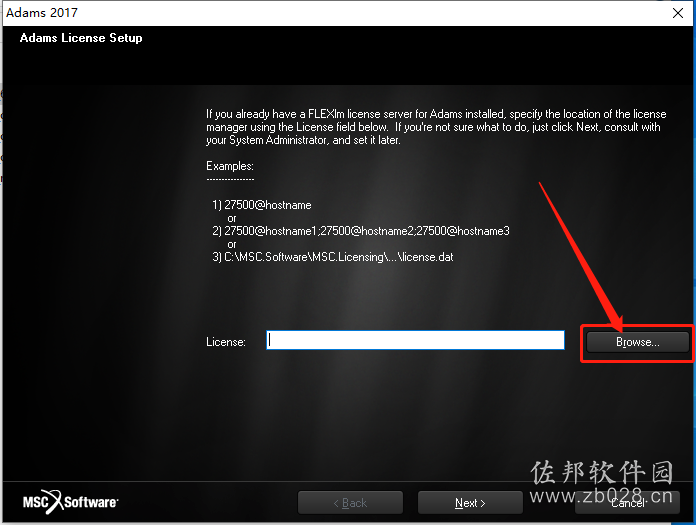
35.打开系统C盘。
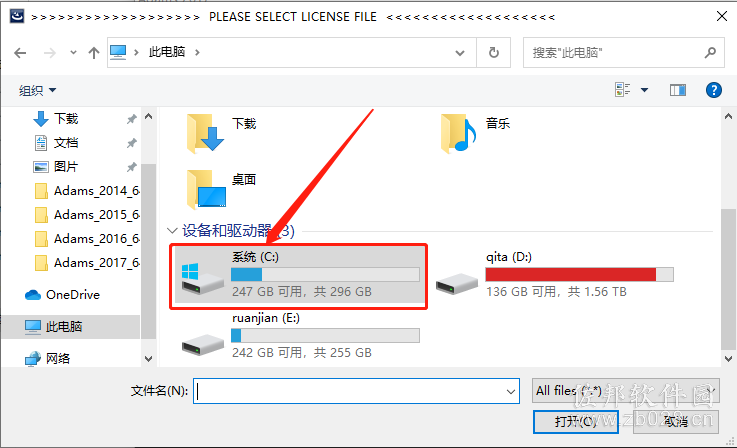
36.打开【MSC.Software】文件夹。

37.打开【MSC.Licensing】文件夹。
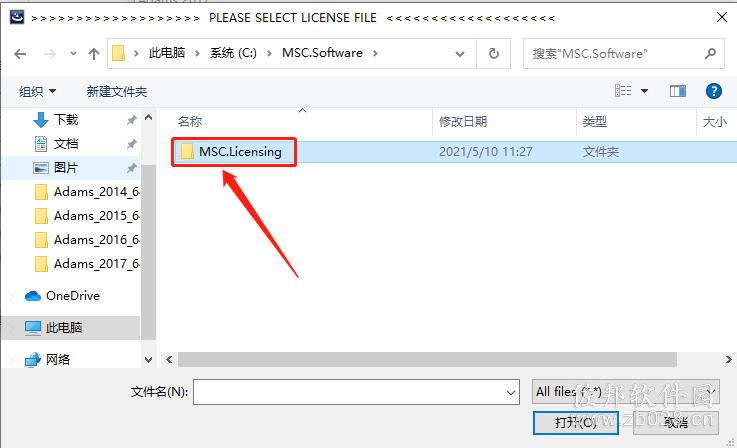
38.打开【11.9】文件夹。
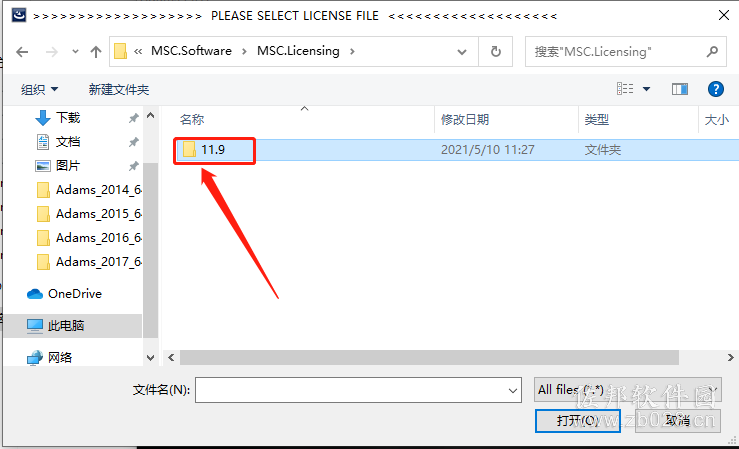
39.打开的文件夹路径如下图所示。
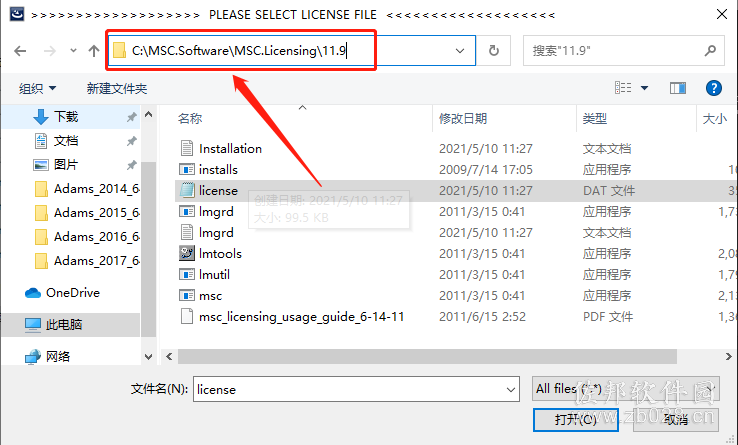
40.选中【license】许可证文件,然后点击【打开】。
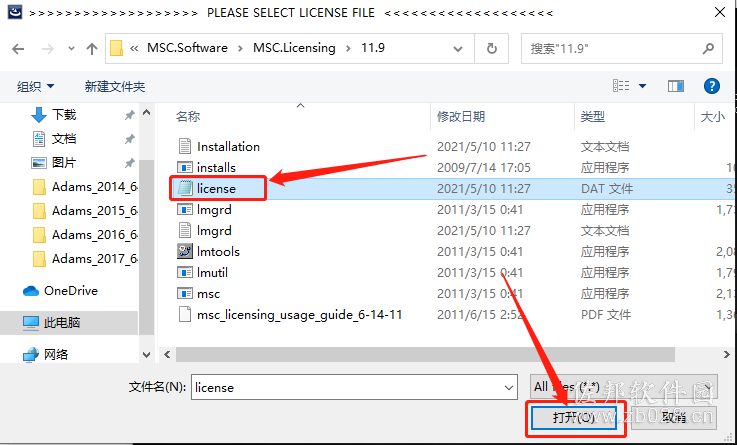
41.选择好许可证文件后点击【Next】。
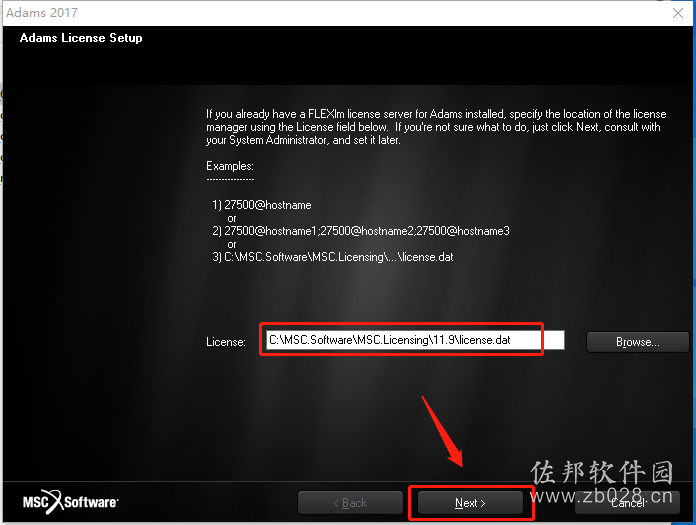
42.点击【Next】。

43.点击【Next】。
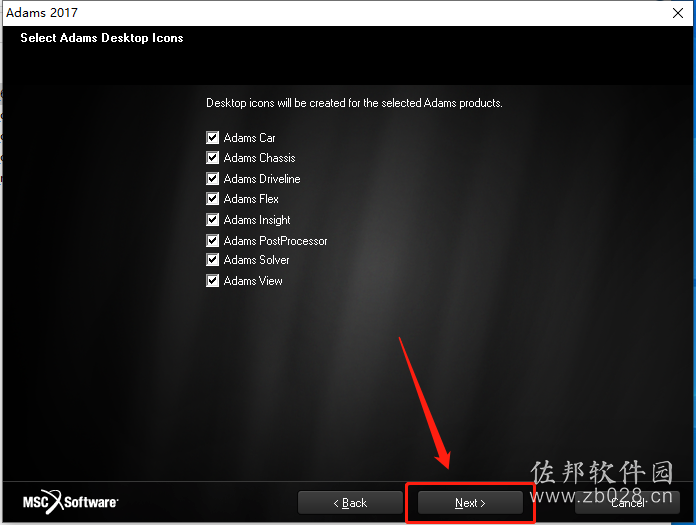
44.点击【Next】。
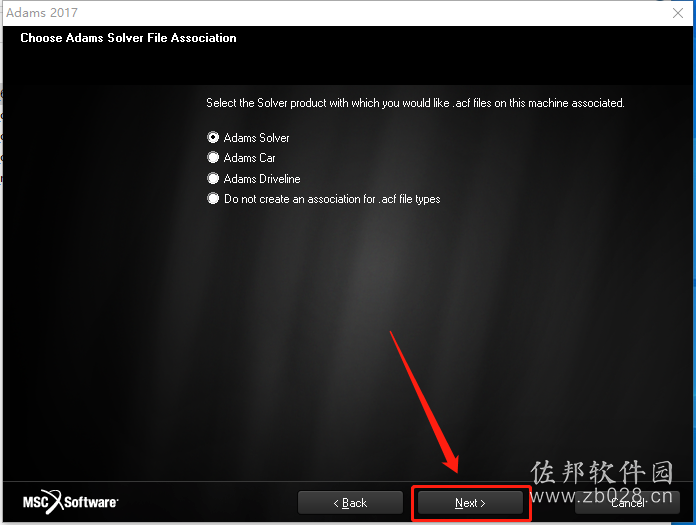
45.等待一会······
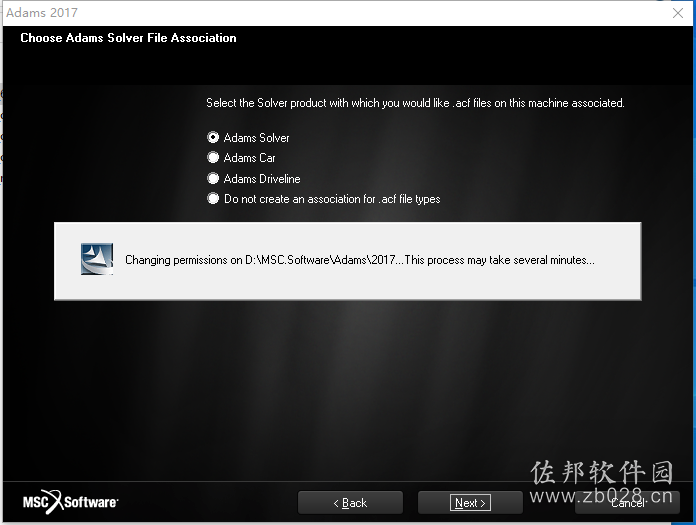
46.点击【Finish】。
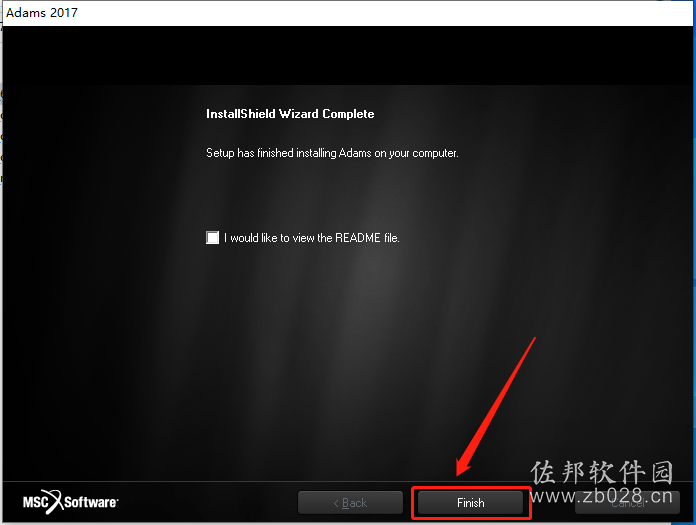
47.开始将英文版更改为中文版:在桌面上鼠标右击【此电脑】,然后点击【属性】。
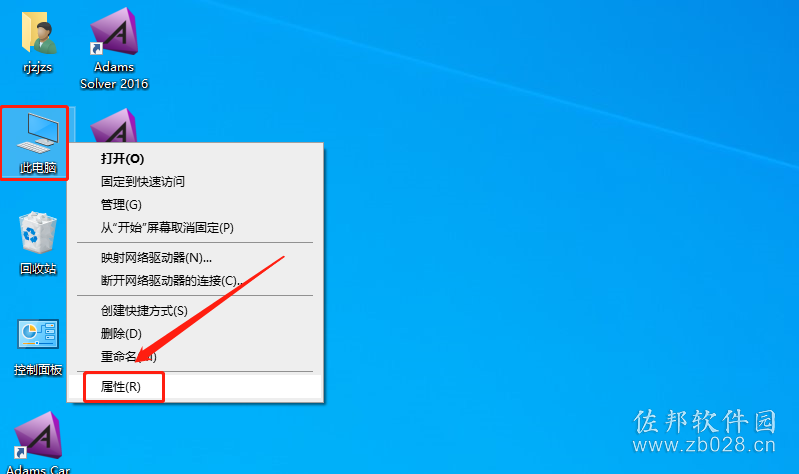
48.点击【高级系统设置】。
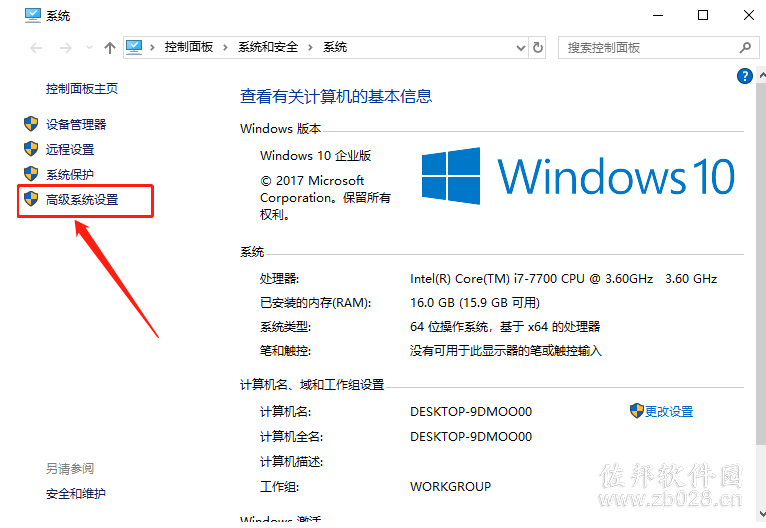
49.点击【高级】,然后点击【环境变量】。
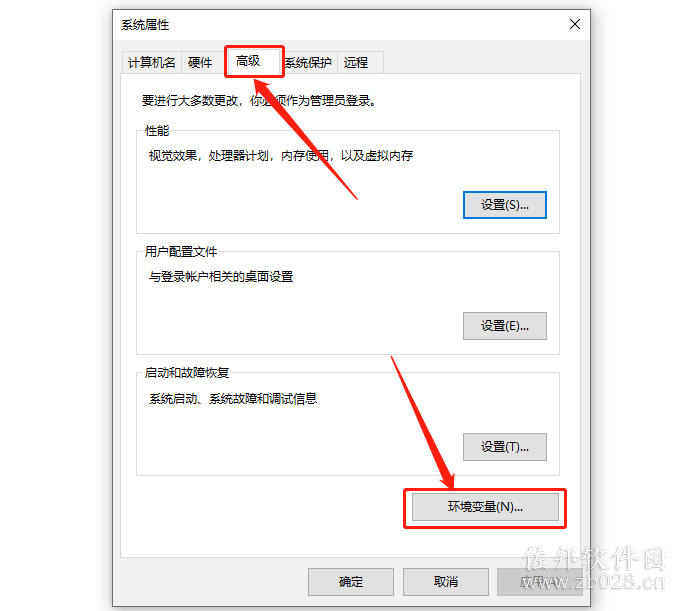
50.点击【新建】。
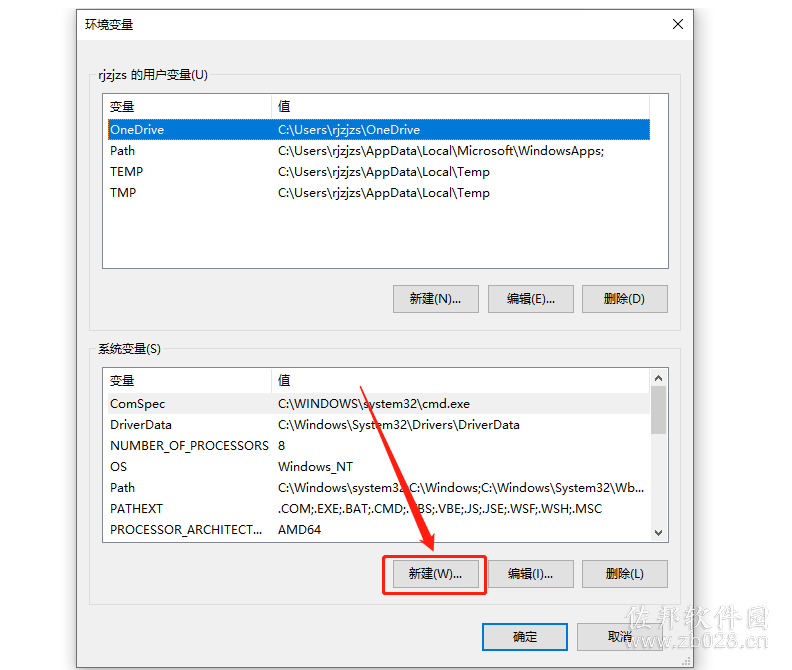
51.在变量名处输入【ADAMS_GUI_LOCALE】,变量值处输入【Chinese】,然后点击【确定】。
温馨提示:
建议使用快捷键【ctrl+c】和【ctrl+v】复制粘贴。
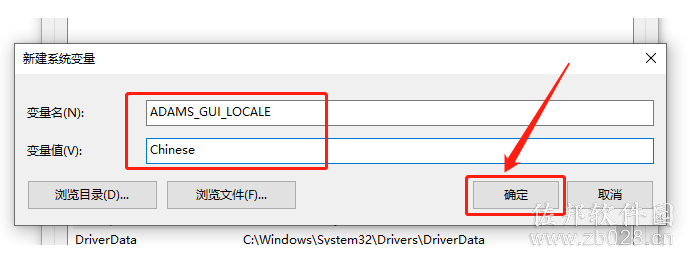
52.点击【确定】。
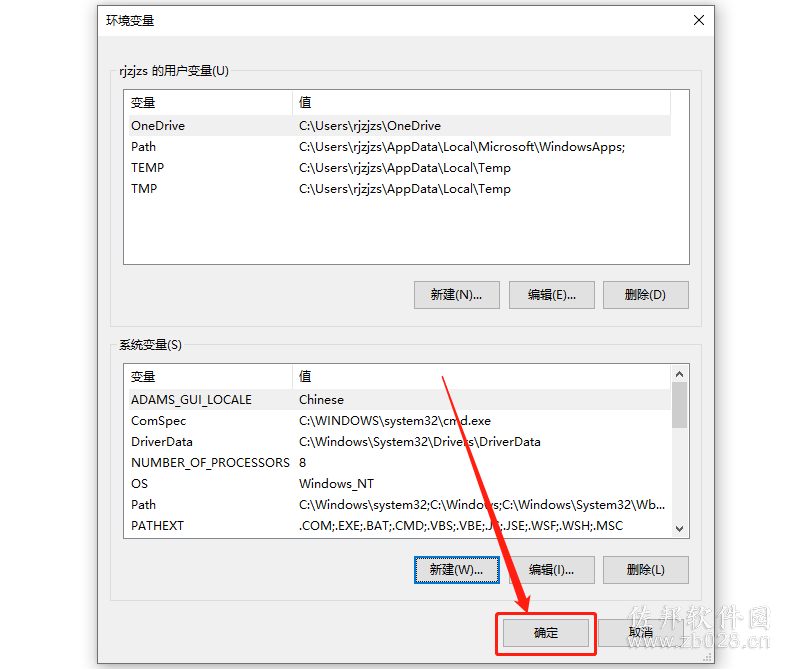
53.点击【确定】。
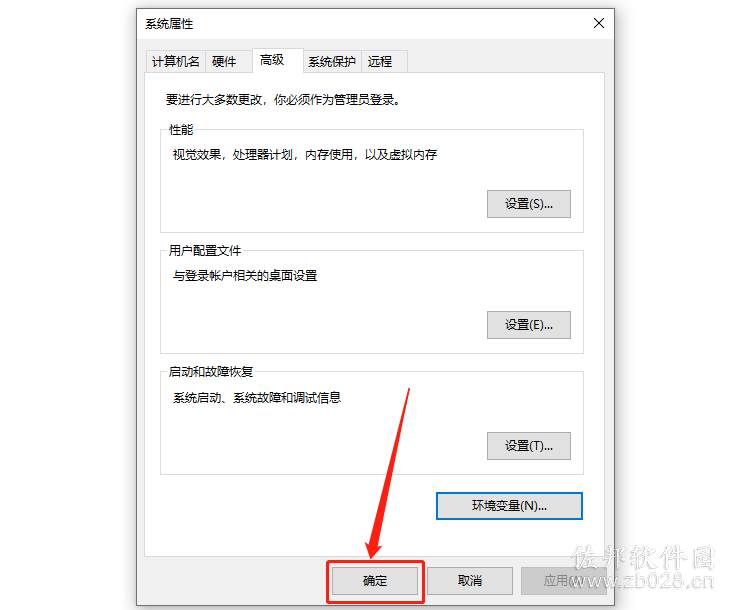
54.在桌面上打开安装好的Adams软件。
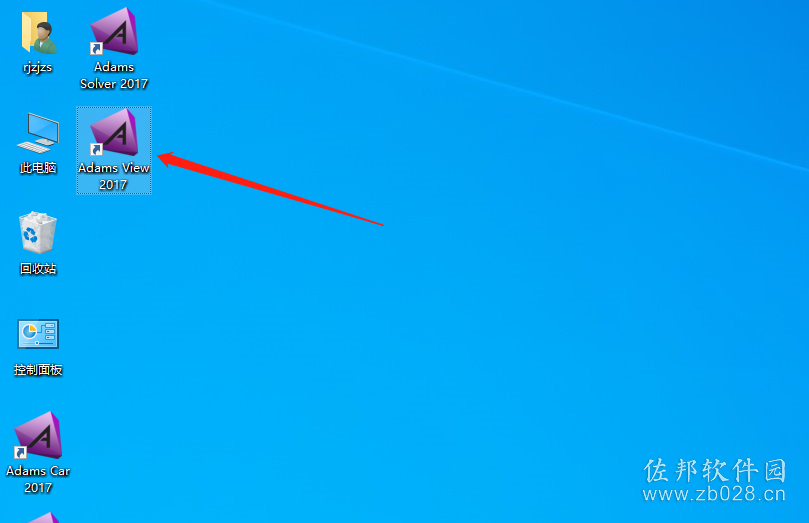
55.安装完成,软件打开界面如下图所示。

标签:
本文链接:http://www.zb028.cn/win/adams/481.html
版权声明:本站所有资源均来自于网络,只限交流和学习使用,如需商用请联系作者购买正版!